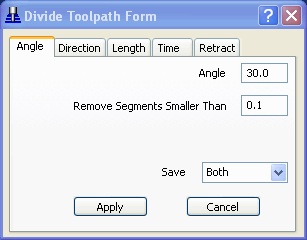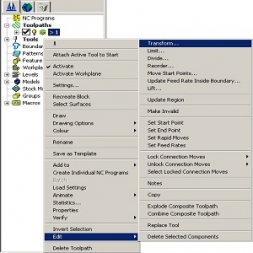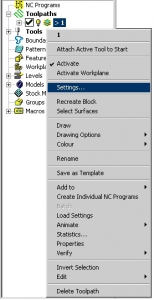اصلاح مسیرهای ماشینکاری در نرم افزار powermill پاورمیل:
شما در PowerMill قادر به تغییر و Edit مسیرهای ماشینکـاری کـه سـاخته ایـد هـستید. بـرای ایجـاد تغییرات روشهای متنوعی وجود دارد که در ادامه به شرح آن میپردازیم.
با کلیک راست کردن بر روی هر مسیر ماشینکاری منو مطابق شـکل زیـر بـاز مـیشـود. شـما از ایـن میتوانید تغییراتی را که میخواهید اعمال کنید.
(جهت بزرگنمایی بر روی تصویر کلیک کنید)
1-5 اصلاح پارامترهای ماشینکاری
برای اصلاح پارامترهای ماشینکاری بر روی مسیر کلیک راست کنید و Setting را انتخاب کنیـد. توجـه داشته باشید این کار را فقط در صورتی که مسیر فعال باشد میتوانید انجـام دهیـد. بـا زدن Active در همین منو یا دو بار کلیک بر روی مسیر، آن مسیر فعال میشود.
![]() در ادامه پنچره ماشینکاری باز میشود. با زدن دکمه نشان داده شده در ابتدای خط، پنجره فعال شده و میتـوان پارامترهـا را تغییـر داد.
در ادامه پنچره ماشینکاری باز میشود. با زدن دکمه نشان داده شده در ابتدای خط، پنجره فعال شده و میتـوان پارامترهـا را تغییـر داد.
![]() زدن این آیکن باعث کپی شدن مسیر ماشینکاری و ایجاد یک مسیر جدید بـا همـان پارامترهـا و بـه همان نام به اضافه “_1” خواهد شد.
زدن این آیکن باعث کپی شدن مسیر ماشینکاری و ایجاد یک مسیر جدید بـا همـان پارامترهـا و بـه همان نام به اضافه “_1” خواهد شد.
2-5 منوی Edit
با کلیک راست کردن بر روی مسیر و انتخاب Edit میتواند مسیر ماشینکاری را اصلاح نمود. این منوی شامل مواری مطابق شکل زیر است.

به عنوان مثال اگر شما قسمتی از مسیر ماشینکاری را انتخـاب کـرده باشـید مـیتوانیـد بـا اسـتفاده از Delete Selected Components فقط آن قسمت را حذف کنید. در این قسمت میتوانید تغییرات را بـا اسـتفاده از مـوارد موجـود اعمـال کنیـد. همچنـین ایـن مـوارد را میتوانید از منوی Toolpath Toolbar نیز انجام دهید. فراموش نکنید این منو را از View Toolbar فعال کرده باشید.
![]()
1-2-5 جابجایی مسیر ماشینکاری
![]() با انتخاب Toolpath Transform از منوی Edit یا با کلیک بر آیکن ابتدای خط پنجره زیر باز میشود.
با انتخاب Toolpath Transform از منوی Edit یا با کلیک بر آیکن ابتدای خط پنجره زیر باز میشود.
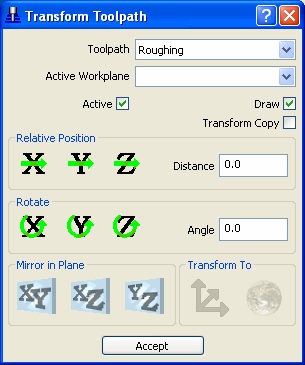
در این پنجره میتوان مسیر ماشینکاری را در راستای محورها جابجا نمـود یـا دوران داد. همچنـین بـا انتخاب صفحات در قسمت Mirror in Plane میتوان مسیر را نسبت به صفحات Mirror کنید. نحوه کـار کردن با این پنجره مثل پنجره Model Transform است که در فصل دوم توضیح داده شده است.
2-2-5 برش مسیر ماشینکاری
در این قسمت میتوانید مسیر ماشینکاری را بریـده و فقـط از قـسمتی کـه مـیخواهیـد خروجـی CNC بگیرید. برای این منظور بر روی آیکن زیر کلیک کنید و یا از منوی Editگزینـه Limit را انتخـاب کنیـد.
![]()
پنجره زیر ظاهر خواهد شد.
در این پنجره میتوانید برش مسیر را از سه طریق و با انتخاب آن در قسمت Type انجام دهید.
1- نسبت به صفحات مختصات
2- بصورت یک چند ضلعی
3- نسبت به یک Boundary
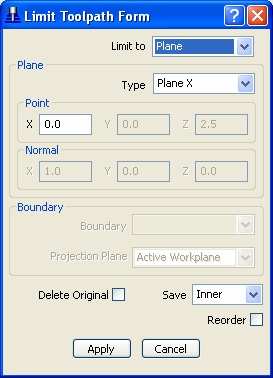
به شکلهای زیر توجه کنید.
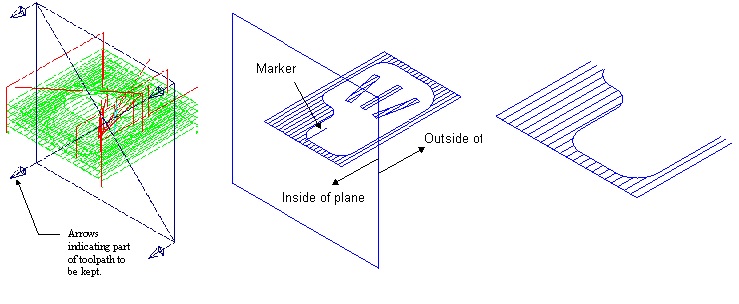
همچنین میتوانید هر سمت را که میخواهید نگه دارید، سمت داخل، (Inner ) خارج (Outer ) و یا هـر دو سمت را در قسمت Save انتخاب کنید.
3-2-5 تقسیم مسیر ماشینکاری
![]() با انتخاب Divide از منوی Edit یا کلیک بر روی آیکـن ابتدای خط، پنجـره زیـر بـاز مـیشـود. در ایـن پنجـره میتوان مسیر ماشینکاری را بر اساس زاویه، جهت، طول یا زمان تقسیم نمود.
با انتخاب Divide از منوی Edit یا کلیک بر روی آیکـن ابتدای خط، پنجـره زیـر بـاز مـیشـود. در ایـن پنجـره میتوان مسیر ماشینکاری را بر اساس زاویه، جهت، طول یا زمان تقسیم نمود.